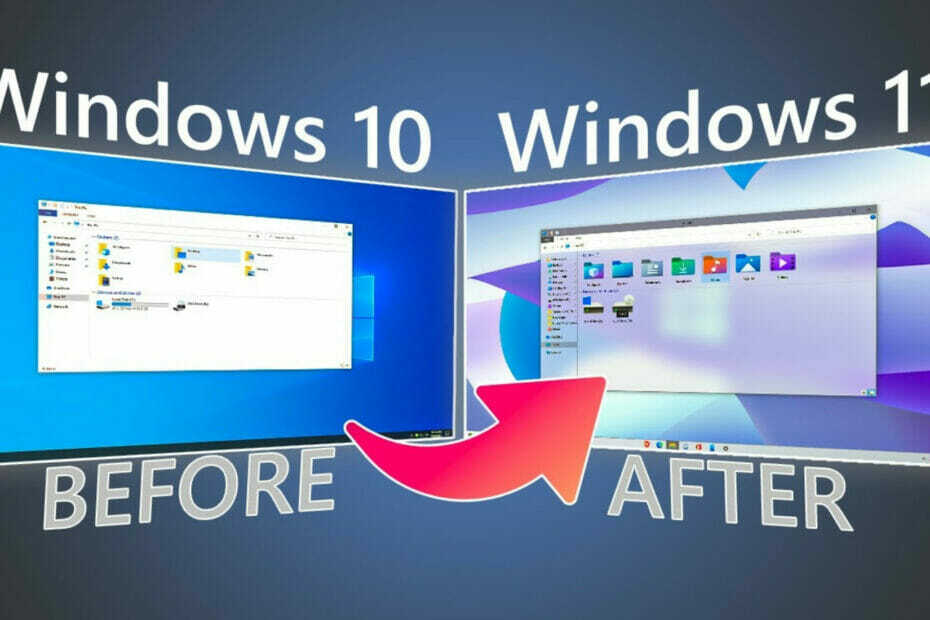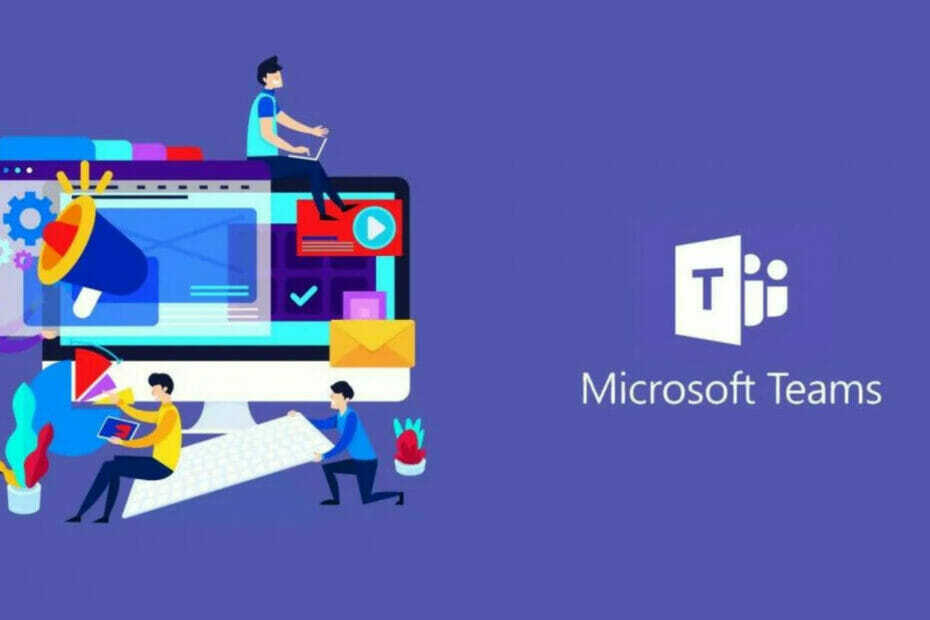Tidsbesparende programvare- og maskinvarekompetanse som hjelper 200 millioner brukere årlig. Guider deg med råd, nyheter og tips for å oppgradere ditt tekniske liv.

- Last ned Restoro PC-reparasjonsverktøy som kommer med patenterte teknologier (patent tilgjengelig her).
- Klikk Start søk for å finne Windows-problemer som kan forårsake PC-problemer.
- Klikk Reparer alle for å fikse problemer som påvirker datamaskinens sikkerhet og ytelse
- Restoro er lastet ned av 0 lesere denne måneden.
Systemgjenoppretting er en gjenopprettingsfunksjon i Windows operativsystem som lar deg gjenopprette PCen til en tidligere tilstand. Ved å bruke Systemgjenoppretting tilbakestiller du Windows-filer og -innstillinger, systemfiler, installerte programmer og sjåfører til deres forrige tilstand.
Systemgjenoppretting vil tillate deg å gjenopprette systemet til en fungerende tilstand etter endringer i systemfilene eller etter installasjon av ny programvare. Husk at Systemgjenoppretting ikke påvirker filer som dokumenter, bilder osv., Så du kan ikke bruke den til å gjenopprette filer som du nylig har fjernet.
For å gjenopprette PCen din ved hjelp av Systemgjenoppretting, må du ha et gjenopprettingspunkt tilgjengelig. Du kan når som helst opprette gjenopprettingspunkter manuelt, men din PC vil vanligvis opprette dem alene når du installerer ny programvare, driver eller systemoppdatering.
Hvordan lage et systemgjenopprettingspunkt i Windows 10
- trykk Start knappen og søk etter systemgjenoppretting.
- Velge Opprett et gjenopprettingspunkt
- Klikk på Skape for å starte prosessen.
Hvordan gjøre en systemgjenoppretting
Følg disse trinnene for å bruke Systemgjenoppretting:
- trykk Windows-nøkkel og skriv systemgjenoppretting. Velge Opprett et gjenopprettingspunkt alternativ.

- Klikk på Systemgjenoppretting knapp.

- Sjekk Vis mer gjenopprettingpoeng. Velg tilgjengelig gjenopprettingspunkt og klikk Neste.

- Følg instruksjonene for å utføre gjenopprettingen.
Selv om Systemgjenoppretting er en flott funksjon, kan det noen ganger oppstå problemer med den. Hvis du får problemer med det, må du sjekke vårt bred samling av feilsøkingsguider.
Nå som du vet hvordan du skal utføre en systemgjenoppretting, la oss se noen av de vanlige spørsmålene knyttet til denne prosessen.
Hvor lang tid tar en systemgjenoppretting?
En normal operasjon for å gjenopprette systemet med verktøyene som allerede er innebygd i Windows, tar et sted mellom 15 - 35 minutter. Det avhenger av størrelsen på gjenopprettingspunktet, maskinvaren til enheten og hastigheten på diskstasjonen.
Gjenoppretter systemgjenoppretting filer?
Først bør du alltid lage en sikkerhetskopi av filene dine når du utfører noen utenfor den vanlige operasjonen.
Nå, er du bekymret for at du vil miste filer hvis du gjør en systemgjenoppretting? Ingen grunn til bekymring - det sletter ikke personlige filer som dokumenter, bilder, videoer osv.
Du mister noen av programmene som allerede er installert, og du må installere dem på nytt.
© Copyright Windows Report 2021. Ikke tilknyttet Microsoft